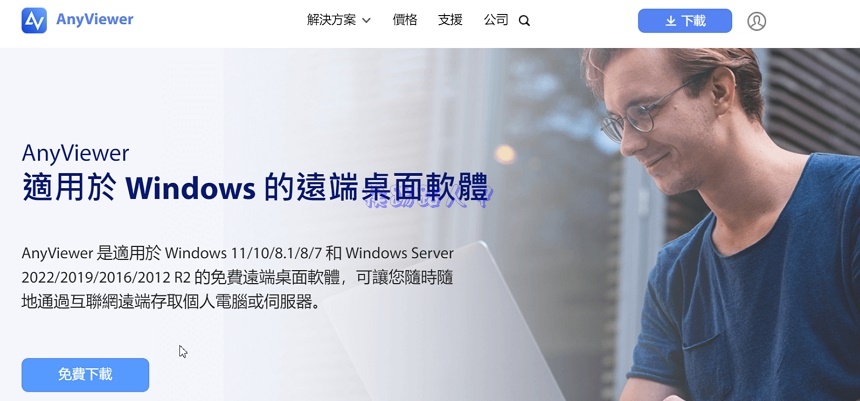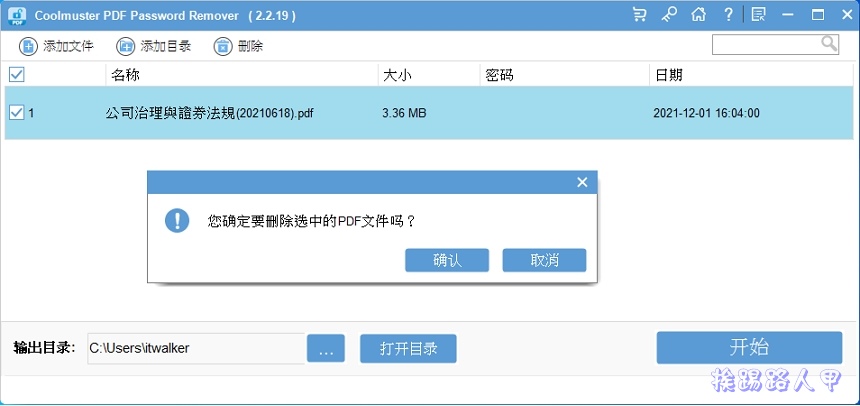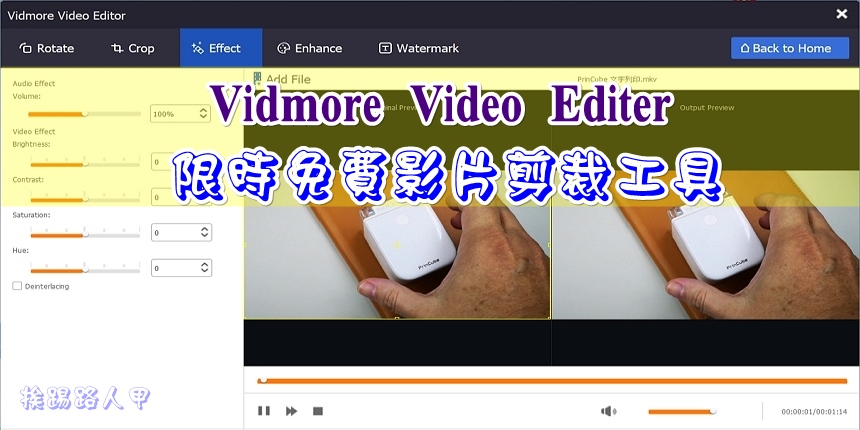Geekersoft PDF Editor 限時免費1年,別錯過的 PDF 編輯工具
Geekersoft PDF Editor 是一款專業的PDF 編輯工具,可以文件、圖片、註釋修改或添加到您的 PDF 文件中。且可以隨意在 PDF 文件的任何位置添加文件和圖片,當然也可以編輯和刪除內容和註釋。此外,還具有合併、拆分、加密 PDF、轉Office文件,以及添加浮水印和OCR 識別的能力喔!

用 Telegram 訂閱【挨踢路人甲】最新文章:https://t.me/itwshare
PDF 檔案具有跨平台,容易攜帶的優點、因開放性標準,能自由授權開發PDF相容軟體,網路上提供下載的手冊、文件,用PDF格式無所不在,Adobe的Acrobat編輯版本價格不斐,所以特別介紹一套限時免費的 Geekersoft PDF Editor,除了基本的PDF編輯與轉檔功能外,也有合併、分割、加密、浮水印與解密等功能,基本上夠用。
到活動網頁上看到29.99美元的Geekersoft PDF Editor限時免費1年(文末有活動網頁網址)。

往下捲動看到藍色框的「click here」來下載Geekersoft PDF Editor安裝程式,並記下紅色框內的1年啟動序號。

將下載的安裝檔執行,執行安裝檔,在Windows 10/11的環境下,執行時會出現使用這帳戶的視窗,這是因為安全問題會出現「使用者帳戶控制」的安全性警告視窗,主要是當使用者執行一些會影響系統的動作,經常會到出的確認畫面,所以還是按下〔是〕來繼續(若是想要移除這個警告,請參考「如何在 Windows 11 中關閉 使用者帳戶控制功能(UAC)」文章)。

有支援繁體中文總覺得相當親切。

依照Windows的招牌〔下一步〕安裝即可完成。

看到程式主畫面,先來註冊啟動,點選右上「登錄」。

將之前記下的啟動序號填入按下〔提交〕,即可看到一年的到期日。

[the_ad id=”4707″]
接著來開啟PDF文件看看,可以點選或拖曳方式來開啟。

開啟後編輯。

在編輯功能上可以編輯文字、圖片,添加圖片、浮水印、頁面背景、頁眉頁腳、編碼與裁減等。

註釋了文字大小、字型外,可以塗鴉。

[the_ad id=”4707″]
頁面可以分割、合併、擷取、插入、刪除等。

也可針對PDF文件加解密與添加簽名。

轉換Office的word、excel、Powerpoint也無問題。

連OCR文字辨識也支援,相當不錯的PDF編輯工具,限時免費1年,你還等什麼?

[the_ad id=”4707″]
【活動網頁】:請點選這裡
延伸閱讀:
- AllMyNotes Organizer Deluxe 筆記工具,另類的Evernote替代工具
- 原來Microsoft的Word裡面也有個 rand 函數!
- 超過6款最佳的MKV轉MP4之影片轉檔軟體推薦【2021】